Hur svarar jag automatiskt utanför organisationen endast i Outlook?
Den här artikeln talar om att skapa en regel för att automatiskt svara på alla e-postmeddelanden från externa organisationer i Outlook.
Svara automatiskt utanför organisationer bara i Outlook
Svara automatiskt utanför organisationer bara i Outlook
Följ stegen nedan för att skapa en automatisk meddelandemall och ange en regel för att svara utanför organisationer automatiskt i Outlook.
1. Skapa ett nytt e-postmeddelande, skriv ämne och skriv meddelandet efter behov och klicka sedan på Fil > Spara som.
2. I dialogrutan Spara som öppnar skriver du ett namn för det nya e-postmeddelandet i Filnamn markera rutan Outlook-mall (* .oft) från Spara som rullgardinsmenyn och klicka på Save knapp. Se skärmdump:

3. Stäng e-postmeddelandet utan att spara.
4. Gå till den e-postmapp som du kommer att tillämpa regeln för automatiskt svar på och klicka på Hem > regler > Hantera regler och varningar. Se skärmdump:

5. Klicka på rutan i dialogrutan Regler och varningar Ny regel knapp. Se skärmdump:

6. I dialogrutan Regelguide, välj Använd regel för meddelanden jag får alternativet och klicka på Nästa knapp. Se skärmdump:

7. I den andra dialogrutan Regelguide klickar du på Nästa knappen direkt utan att markera några alternativ. Se skärmdump:

8. Nu dyker en varning Microsoft Outlook-dialogruta ut. Klicka på Ja knappen för att gå vidare.

9. I den tredje dialogrutan Regelguide, kontrollera svara med en viss mall och klicka sedan på texten till en specifik mall. Se skärmdump:

10. Nu i den kommande dialogrutan Välj en svarsmall, välj Användarmallar i filsystemet i rullgardinslistan Leta in, välj meddelandemallen du skapade i steg 2 och klicka på Öppen knapp. Se skärmdump:

11. Nu kommer du tillbaka till den tredje dialogrutan för reglerguiden, klicka på Nästa knapp.
12. I den fjärde dialogrutan Regelguide, kontrollera utom med specifika ord i avsändarens adress och klicka på texten till specifika ord. Se skärmdump:

13. I den öppna dialogrutan Söktext, skriv in ditt företags / organisations domän i den första rutan, klicka på Lägg till knappen och klicka på OK knapp. Se skärmdump:

14. Klicka nu på Nästa -knappen för att komma in i den sista dialogrutan Regelguiden. Namnge den nya regeln i steg 1 kryssrutan, markera alternativ som du behöver i steg 2 avsnittet och klicka på Finish knapp. Se skärmdump:

15. Klicka på OK -knappen i dialogrutan Regler och varningar.
Från och med nu kommer Microsoft Outlook att svara på alla inkommande e-postmeddelanden från externa organisationer automatiskt.
Auto Cc eller Bcc varje utgående e-post till angivna mottagare (jag själv) i Outlook
Tillhandahålls av Kutools for Outlook.
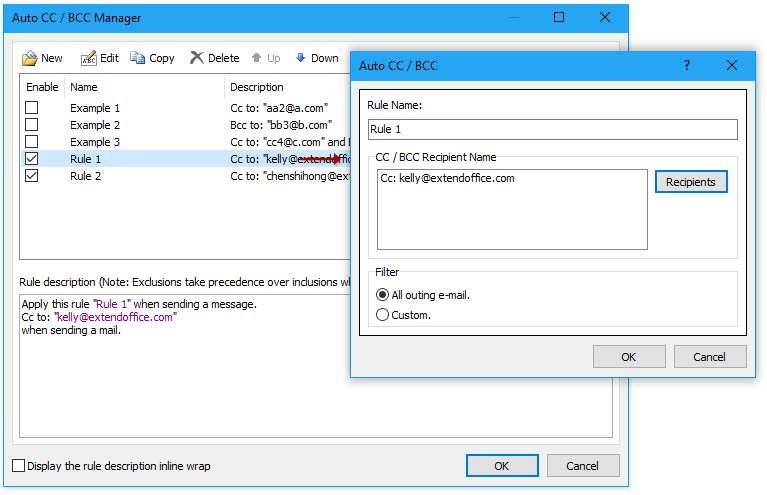
Demo: Svara automatiskt utanför organisationer endast i Outlook
Tips: I denna video, Kutools fliken läggs till av Kutools för Outlook. Klicka på om du behöver det här. att ha en 60-dagars gratis testperiod utan begränsning!
Relaterade artiklar
Svara automatiskt bara till en viss domän i Outlook
Svara automatiskt på specifik avsändare (e-postadress) i Outlook
Bästa kontorsproduktivitetsverktyg
Kutools för Outlook - Över 100 kraftfulla funktioner för att överladda din Outlook
🤖 AI Mail Assistant: Instant proffs-e-postmeddelanden med AI-magi – ett klick för geniala svar, perfekt ton, flerspråkig behärskning. Förvandla e-post utan ansträngning! ...
📧 Email Automation: Frånvaro (tillgänglig för POP och IMAP) / Schemalägg Skicka e-post / Auto CC/BCC enligt regler när du skickar e-post / Automatisk vidarebefordran (avancerade regler) / Lägg automatiskt till hälsning / Dela automatiskt e-postmeddelanden med flera mottagare i individuella meddelanden ...
📨 Email Management: Hämta enkelt e-postmeddelanden / Blockera bluff-e-postmeddelanden av ämnen och andra / Ta bort duplicerade e-postmeddelanden / Avancerad Sökning / Konsolidera mappar ...
📁 Bilagor Pro: Batch Spara / Batch lossa / Batchkomprimera / Automatisk sparning / Auto Lossa / Automatisk komprimering ...
🌟 Gränssnittsmagi: 😊 Fler vackra och coola emojis / Öka din Outlook-produktivitet med flikar / Minimera Outlook istället för att stänga ...
👍 Underverk med ett klick: Svara alla med inkommande bilagor / E-postmeddelanden mot nätfiske / 🕘Visa avsändarens tidszon ...
👩🏼🤝👩🏻 Kontakter och kalender: Lägg till kontakter i grupp från valda e-postmeddelanden / Dela upp en kontaktgrupp till individuella grupper / Ta bort påminnelser om födelsedag ...
Över 100 funktioner Vänta på din utforskning! Klicka här för att upptäcka mer.

